修改虚拟机设置,扩展磁盘容量

操作分区表
fdisk /dev/sda
p 查看已分区数量
n 新增一个分区
p 分区选择主分区
3 选择分区号,默认3

将分区类型的Linux修改为Linux LVM。
LVM可以方便的动态调整分区大小。
比如你的/home分区不够用了,如果是基于分区,那将是非常痛苦的事情。但如果是LVM,使用lvextend命令就可以了。
而且使用LVM,分区可以跨硬盘,就是说只要你硬盘够多。
t
3 分区号
8e
p 查看已分区数量,新增分区sd3,为Linux LVM
w 写入磁盘并保存

reboot 重启
查看当前分区类型,本文是xfs
df -T /dev/sda1
在新磁盘上创建xfs文件系统
mkfs.xfs /dev/sda3
创建PV
pvcreate /dev/sda3
pvdisplay

查看VG详情,并将PV加入VG
vgdisplay
#此处的centos为VG Name,/dev/sda3为新的PV Name
vgextend centos /dev/sda3

可看到 VS Size更新

查看LV详情
lvdisplay

扩展逻辑卷
lvextend /dev/centos/root /dev/sda3

调整文件系统大小,本文中是xfs文件系统,使用xfs_growfs命令调整
xfs_growfs /dev/centos/root
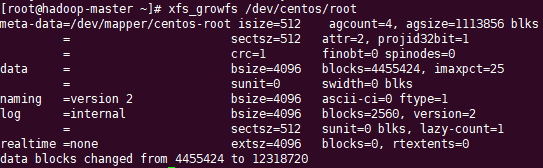
可看到已扩容成功
df -h

扫描二维码关注公众号,回复:
8769866 查看本文章


参考:
Linux基础教程 - VMware虚拟机CentOS 7 磁盘扩容
VM中Centos7扩容
linux基于LVM和基于分区有什么区别
